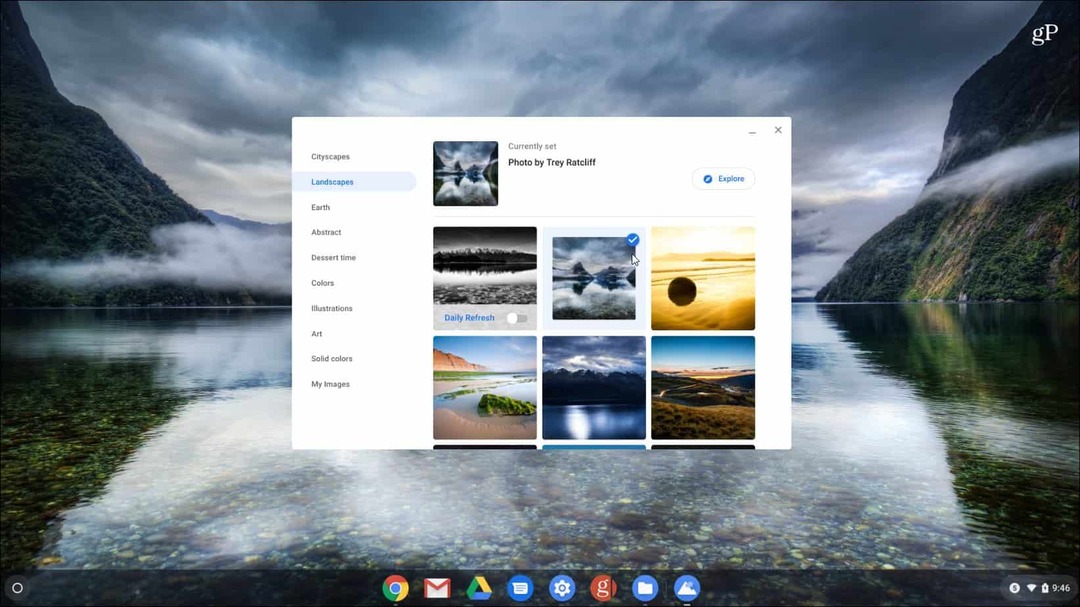Så här ställer du in ett automatiskt meddelande utan Gmail i Gmail
Gmail Google Hjälte / / June 22, 2021

Senast uppdaterad den

Använd semestersvararen för att ställa in ditt meddelande om icke-kontor i Gmail. Du kan aktivera funktionen online eller din mobila enhet.
När du kommer att vara borta och inte kan eller vill svara på e-postmeddelanden kan du ställa in ett "out of office" -svar i Gmail. Officiellt namngiven semestersvarare kan du låta de som skickar e-postmeddelanden veta att de inte kommer att svara på en period.
En trevlig fördel med Gmails Vacation Responder är att du kan ställa in den på antingen Gmail-webbplatsen eller Gmail-appen på din mobila enhet. Så om du glömmer att aktivera funktionen innan du lämnar kan du göra det när du är på språng.
Hur man ställer in semestersvarare i Gmail Online
För att ställa in ditt svar utanför kontoret online, gå till Gmail-webbplats och logga in vid behov.
- Klicka på redskap ikonen längst upp till höger och välj Se alla inställningar i sidofältet.
- Välj den Allmän fliken högst upp och bläddra sedan till botten.
- Markera alternativet för Semesterresponder Semestersvarare på. Fyll sedan i detaljerna, inklusive Första dagen (datum du vill att det ska börja) och valfritt Sista dagen. Om du föredrar att lämna sista dagen tom kan du stänga av semestersvararen när du återvänder.
- Gå in i Ämne och din Meddelande.
- Om du bara vill skicka det automatiska svaret till dina kontakter markerar du den kryssrutan.
- Klick Spara ändringar.
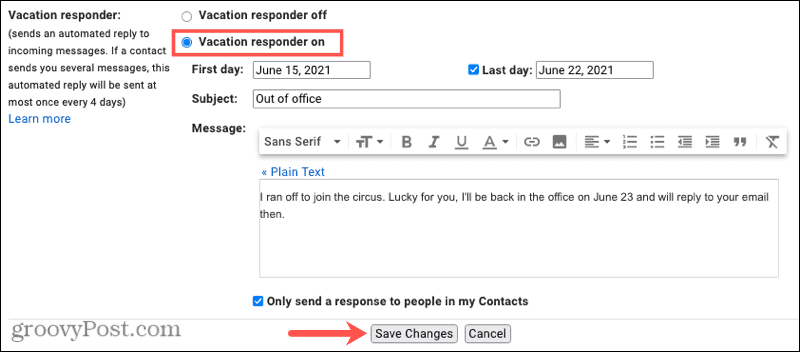
För att inaktivera semestersvararen, gå igenom det här avsnittet i dina Gmail-inställningar och välj Semestersvarare av.
Så här ställer du in semestersvarare i Gmail Mobile-appen
Du kan ställa in ditt svar utanför kontoret i Gmail-appen på Android, iPhone och iPad för. Detta är bekvämt om du inte gör det på webbplatsen innan du går ut.
- Tryck på meny ikonen längst upp till vänster, bläddra till botten och välj inställningar.
- Välj det konto du vill använda om du har fler än ett. Du kan ställa in Vacation Responder på samma sätt för varje separat konto om det behövs.
- Gå ner till och välj Semestersvarare.
- Slå på växeln för att aktivera funktionen.
- Fyll i detaljerna som du skulle göra online genom att ange den första dagen, eventuellt den sista dagen, ämnet och ditt meddelande.
- Om du bara vill skicka svaret till dem i din Google-kontaktlista markerar du det alternativet längst ner.
- Knacka Gjort på Android eller Spara på iPhone och iPad.
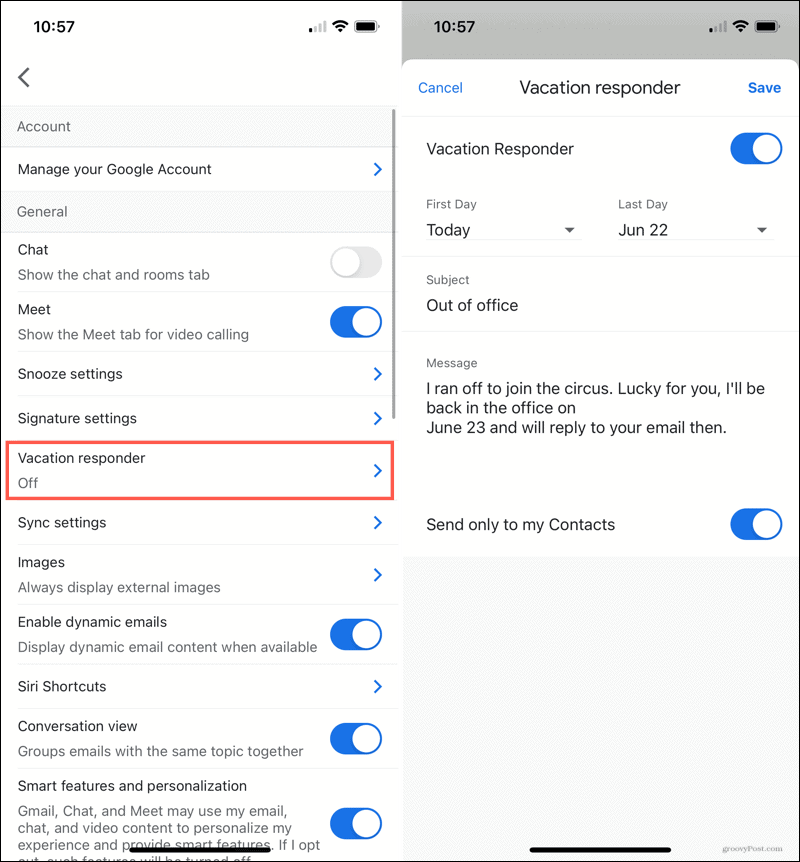
För att inaktivera semestersvararen, gå tillbaka till det här avsnittet i dina Gmail-inställningar och stäng av växeln för Semestersvarare.
Hur Gmail Vacation Responder fungerar
- Gmail Vacation Responder synkroniseras med ditt konto så att du kan aktivera, inaktivera och ändra informationen antingen på webbplatsen eller i mobilappen.
- De automatiska svaren börjar kl 12.00 den första dagen. Om du använder den sista dagen slutar svaren kl. 23.59 på datumet såvida du inte stänger av svararen i förväg.
- Svar skickas normalt till människor en gång, första gången de skickar e-post till dig. Undantag inkluderar:
- När samma person skickar e-post till dig igen fyra dagar senare, och svararen är fortfarande på.
- När du redigerar svararen under tiden utanför kontoret.
- Om du har signaturer inställda, dessa visas under ditt Vacation Responder-meddelande.
- E-postmeddelanden som kommer till din skräppostmapp eller ingår i en e-postlista får inte ett automatiskt svar.
Låt kunder, kunder och kollegor veta att du inte är på kontoret
Att låta människor som skickar e-post till dig veta att du inte kommer att svara på dem under en tid är inte bara artigt utan kan vara viktigt om du använder ditt Gmail-konto för företag. Så kom ihåg att ställa in din out-of-office Vacation Responder för din nästa resa, semester eller lång tid borta.
Ett annat sätt att låta andra veta att du är borta är ställa in out-of-office-läge i din Google Kalender.
Så här rensar du Google Chrome-cache, kakor och webbhistorik
Chrome gör ett utmärkt jobb med att lagra din webbhistorik, cache och cookies för att optimera din webbläsares prestanda online. Hennes hur man ...
Prismatchning i butik: Hur får man priser online när man handlar i butiken
Att köpa i butiken betyder inte att du måste betala högre priser. Tack vare prismatchningsgarantier kan du få rabatter online när du handlar i ...
Hur man ger ett Disney Plus-prenumeration med ett digitalt presentkort
Om du har njutit av Disney Plus och vill dela det med andra, här köper du ett Disney + presentprenumeration för ...
Din guide för att dela dokument i Google Dokument, Kalkylark och Presentationer
Du kan enkelt samarbeta med Googles webbaserade appar. Här är din guide för delning i Google Dokument, Kalkylark och Presentationer med behörigheterna ...